牛人整理出来的CorelDRAW 快捷键大全.docx
《牛人整理出来的CorelDRAW 快捷键大全.docx》由会员分享,可在线阅读,更多相关《牛人整理出来的CorelDRAW 快捷键大全.docx(15页珍藏版)》请在冰豆网上搜索。
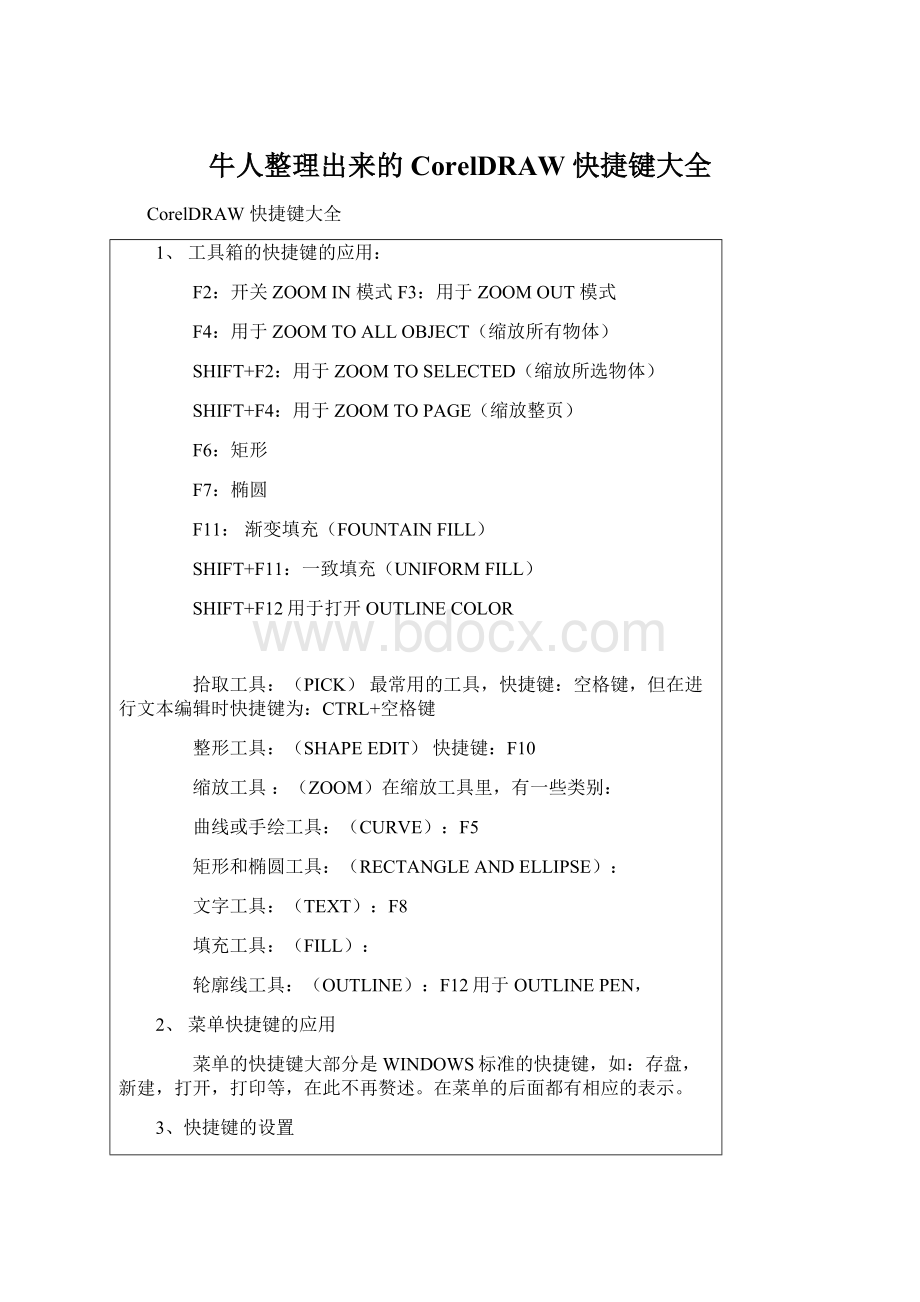
牛人整理出来的CorelDRAW快捷键大全
CorelDRAW快捷键大全
1、工具箱的快捷键的应用:
F2:
开关ZOOMIN模式F3:
用于ZOOMOUT模式
F4:
用于ZOOMTOALLOBJECT(缩放所有物体)
SHIFT+F2:
用于ZOOMTOSELECTED(缩放所选物体)
SHIFT+F4:
用于ZOOMTOPAGE(缩放整页)
F6:
矩形
F7:
椭圆
F11:
渐变填充(FOUNTAINFILL)
SHIFT+F11:
一致填充(UNIFORMFILL)
SHIFT+F12用于打开OUTLINECOLOR
拾取工具:
(PICK)最常用的工具,快捷键:
空格键,但在进行文本编辑时快捷键为:
CTRL+空格键
整形工具:
(SHAPEEDIT)快捷键:
F10
缩放工具:
(ZOOM)在缩放工具里,有一些类别:
曲线或手绘工具:
(CURVE):
F5
矩形和椭圆工具:
(RECTANGLEANDELLIPSE):
文字工具:
(TEXT):
F8
填充工具:
(FILL):
轮廓线工具:
(OUTLINE):
F12用于OUTLINEPEN,
2、菜单快捷键的应用
菜单的快捷键大部分是WINDOWS标准的快捷键,如:
存盘,新建,打开,打印等,在此不再赘述。
在菜单的后面都有相应的表示。
3、快捷键的设置
很多时侯,CORELDRAW自带的快捷键不能满足我们的需要,并且有些常用的快捷键设置并不方便,而有些不常用的快捷键则便于操作,我们可以通过快捷键的设置功能把他们进行调换,对一些没有的进行设置。
具体如下:
在这里我还要说一点,打开设置的OPTIONS时,有专门设计的快捷键供我们使用,可以通过他来打开选项设置,而不必单击TOOLS—OPTIONS,来打开。
在这个对话框中,CORELDRAW设计了多重展开式菜单,熟悉WINDOWS资源管理器的人很容易掌握,按以下步骤操作:
OPTIONS选择最左边的列表中的CUSTOMIZE项,打开,选择KEYBOARDPRESS(键盘设置),右边相应的展开,从中选择你要设置或修改的选项,在这里,我要说明的只有一点,当你要修改的选项原来存在快捷键时,要选择DELETECONFLICTS才能进行以下操作,设置好后,单击ASSIGN按钮再单击OK按钮即设置成功!
常用快捷键:
1、建新文件:
Ctrl+N
2、打开文件:
Ctrl+O
3、保存文件:
Ctrl+S
4、输入图像:
Ctrl+I
5、输出图像:
Ctrl+E
6、打印文件:
Ctrl+P
7、复原操作:
Ctrl+Z
8、重做操作:
Ctrl+Shift+Z
9、重复操作:
Ctrl+R
10、剪下文件:
Ctrl+X
11、复制文件:
Ctrl+C
12、粘贴文件:
Ctrl+V
13、再制文件:
Ctrl+D
14、复制属性自:
Ctrl+Shift+A
15、贴齐格点:
Ctrl+Y
16、群组对象:
Ctrl+G
17、解散群组:
Ctrl+U
18、组合对象:
Ctrl+L
19、打散对象:
Ctrl+K
20、转换成曲线:
Ctrl+Q
21、转换外框成物件:
Ctrl+Shift+Q
22、打开“透镜”码头工:
Alt+F3
23:
打开“文字格式”对话框:
Ctrl+T
24、编辑文字:
Ctrl+Shift+T
25、文字对齐基准线:
Alt+F12
26、打开“选项”对话框:
Ctrl+J
27、打开“检视管理员”码头工:
Ctrl+F2
28、打开“图形与文字样式”码头工:
Ctrl+F5
29、打开“符号与特殊字符”码头工:
Ctrl+F11
30、更新窗口:
Ctrl+W
31、激活对话框中的输入框:
Alt+R
32、左对齐对象:
L
33、右对齐对象:
R
34、向上对齐对象:
T
35、下对齐对象:
B
36、对象居中对齐:
C
37、选择全部对象:
Ctrl+A
38、将对象放到最前面:
Shift+PgUp
39、将对象放到最后面:
Shift+PgDn
40、上移一层:
Ctrl+PgUp
41、下移一层:
Ctrl+PgDn
42、拼字检查:
Ctrl+F12
43、打开“CisualBasic编辑器:
Alt+F11
******************************************************************
所有快捷键:
1、HTML字体大小列表文本编辑Ctrl+切换+H显示所有可用/活动的HTML字体大小的列表
2、VBA编辑器(&V)...主Alt+F11运行VisualBasic应用程序的编辑器
3、保存(&S)...主Ctrl+S保存当前的图形
4、编辑文本(&D)...主Ctrl+切换+T打开编辑文本对话框
5、不文本编辑Ctrl+N将文本对齐方式更改为不对齐
6、擦除主X擦除图形的一部分或将一个对象分为两个封闭路径
7、查找文本(&F)...文本编辑Alt+F3在绘画中查找指定的文本
8、撤消再制(&U)主Ctrl+Z撤消上一次的操作
9、撤消再制(&U)主Alt+后退撤消上一次的操作
10、垂直定距居中对齐主切换+A垂直定距对齐选择对象的中心
11、垂直分散居中对齐主切换+C垂直分散对齐选择对象的中心
12、垂直居中对齐主C垂直对齐选择对象的中心
13、垂直排列文本主Ctrl+.将文本更改为垂直排布(切换式)
14、粗体文本编辑Ctrl+B更改文字样式为粗体
15、打开(&O)...主Ctrl+O打开一个已有绘图文档
16、打印(&P)...主Ctrl+P打印当前的图形
17、大小(&I)主Alt+F10打开“大小工具卷帘”
18、单次缩放主F2运行缩放动作然后返回前一个工具
19、单次缩放主Z运行缩放动作然后返回前一个工具
20、导出(&E)...主Ctrl+E导出文本或对象到另一种格式
21、导航主N允许你在最大化的导航窗口中导入任何对象。
22、导入(&I)...主Ctrl+I导入文本或对象
23、到后面主切换+B发送选择的对象到后面
24、到后面(&B)主切换+PgDn将选择的对象放置到后面
25、到前面主切换+T发送选择的对象到前面
26、到前面(&F)主切换+PgUp将选择的对象放置到前面
27、到右面主切换+R发送选择的对象到右面
28、到左面主切换+L发送选择的对象到左面
29、对齐基线(&l)主Alt+F12将文本对齐基线
30、对齐网格(&P)主Ctrl+Y将对象与网格对齐(切换)
31、"对齐页中心"主P对齐选择对象的中心到页中心
32、多边形(&P)主Y绘制对称多边形;双击该工具打开“选项”对话框的“工具框”标签
33、分离(&B)主Ctrl+K拆分选择的对象
34、分散对齐文本编辑Ctrl+H将文本对齐方式更改为行宽的范围内分散文字
35、分散居中水平舞台主切换+P将选择对象的分散对齐舞台水平中心
36、分散居中水平页面主切换+E将选择对象的分散对齐页面水平中心
37、封套(&E)主Ctrl+F7打开“封套工具卷帘”
符号和特殊字符(&B)主Ctrl+F11打开“符号和特殊字符工具卷帘”
38、复制(&C)主Ctrl+C复制选定的项目到剪贴板
39、复制(&C)主Ctrl+插入复制选定的项目到剪贴板
40、格式(&F)...主Ctrl+T设置文本属性的格式
41、更改大小写(&H)...文本编辑切换+F3更改选择文本的大小写
42、恢复(&E)主Ctrl+切换+Z恢复上一次的“撤消”操作
43、剪切(&Y)主Ctrl+X剪切选定对象并将它放置在“剪贴板”中
44、剪切(&Y)主切换+删除剪切选定对象并将它放置在“剪贴板”中
45、减小字体大小文本编辑Ctrl+NUMPAD2将字体大小减小为上一个字体大小设置。
46、减小字体大小主Ctrl+NUMPAD2将字体大小减小为上一个字体大小设置。
47、渐变主F11将渐变填充应用到对象
48、结合(&C)主Ctrl+L结合选择的对象
49、居中文本编辑Ctrl+E将文本对齐方式更改为居中对齐
50、矩形(&R)主F6绘制矩形;双击该工具便可创建页框
51、两端文本编辑Ctrl+J将文本对齐方式更改为两端对齐
52、轮廓笔主F12打开“轮廓笔”对话框
53、轮廓图(&C)主Ctrl+F9打开“轮廓图工具卷帘”
54、螺旋形(&S)主A绘制螺旋形;双击该工具打开“选项”对话框的“工具框”标签
55、拼写检查(&S)...主Ctrl+F12启动“拼写检查器”;检查选定文本的拼写
56、切换挑选状态主Ctrl+Space在当前工具和挑选工具之间切换
57、取消群组(&U)主Ctrl+U取消选择对象或对象群组所组成的群组
58、全部小型大写文本编辑Ctrl+切换+K将所有文本字符更改为小型大写字符
59、全屏预览(&F)主F9显示绘图的全屏预览
60、群组(&G)主Ctrl+G将选择的对象组成群组
61、删除(&L)主删除删除选定的对象
62、删除右边一个字文本编辑Ctrl+删除删除文本插入记号右边的字
63、删除右边一个字符文本编辑删除删除文本插入记号右边的字符
64、上对齐主T将选择对象上对齐
65、上一个常用的字体大小文本编辑Ctrl+NUMPAD4将字体大小减小为字体大小列表中上一个可用设置
66、上一个常用的字体大小主Ctrl+NUMPAD4将字体大小减小为字体大小列表中上一个可用设置
67、上一页主PgUp转到上一页
68、上移镜头主Alt+UpArrow将镜头相对于绘画上移
69、上移一段文本编辑Ctrl+UpArrow将文本插入记号向上移动一个段落
70、上移一个文本框文本编辑PgUp将文本插入记号向上移动一个文本框
71、上移一行文本编辑UpArrow将文本插入记号向上移动一行
72、生成属性栏主Ctrl+返回生成“属性栏”并对准可被标记的第一个可视项
73、视图管理器(&W)主Ctrl+F2打开“视图管理器工具卷帘”
74、视图切换主切换+F9在最近使用的两种视图质量间进行切换
75、手绘(&F)主F5用“手绘”模式绘制线条和曲线
76、手形主H使用该工具通过单击及拖动来平移绘图
77、首字下沉文本编辑Ctrl+切换+D添加/移除文本对象的首字下沉格式(切换)
78、属性主Alt+返回按当前选项或工具显示对象或工具的属性
79、刷新(&W)主Ctrl+W刷新当前的绘图窗口
80、水平居中对齐主E水平对齐选择对象的中心
81、水平排列文本主Ctrl+,将文本排列改为水平方向
82、缩放(&S)主Alt+F9打开“缩放工具卷帘”
83、缩放到全部对象(&F)主F4缩放全部的对象到最大
84、缩放选定对象(&S)主切换+F2缩放选定的对象到最大
85、缩小(&O)主F3缩小绘图中的图形
86、填充主G将填充添加到对象;单击并拖动对象实现喷泉式填充
87、透镜(&L)主Alt+F3打开“透镜工具卷帘”
88、图形和文本样式(&Y)主Ctrl+F5打开“图形和文本样式工具卷帘”
89、退出(&X)主Alt+F4退出CorelDRAW并提示保存活动绘图
90、椭圆(&E)主F7绘制椭圆形和圆形;双击该工具打开“选项”对话框的“工具框”标签
91、网格纸(&G)主D绘制矩形组;双击该工具打开“选项”对话框的“工具框”标签
92、网状填充主M将对象转换成网状填充对象
93、位置(&P)主Alt+F7打开“位置工具卷帘”
94、文本文本编辑Ctrl+F10选定“文本”标签,打开“选项”对话框
95、文本(&T)主F8添加文本;单击页面添加“美术字文本”;单击并拖动添加“段落文本”
96、下对齐主B将选择对象下对齐
97、下划线文本编辑Ctrl+U更改文字样式为有下划线
98、下一个常用的字体大小文本编辑Ctrl+NUMPAD6将字体大小增加为字体大小列表中的下一个设置
99、下一个常用的字体大小主Ctrl+NUMPAD6将字体大小增加为字体大小列表中的下一个设置
100、下一页主PgDn转到下一页
101、下移镜头主Alt+DnArrow将镜头相对于绘画下移
102、下移一段文本编辑Ctrl+DnArrow将文本插入记号向下移动一个段落
103、下移一个文本框文本编辑PgDn将文本插入记号向下移动一个文本框
104、下移一行文本编辑DnArrow将文本插入记号向下移动一行
105、显示非打印字符(&N)文本编辑Ctrl+切换+C显示非打印字符
106、线性主Alt+F2包含指定线性标注线属性的功能
107、项目符号主Ctrl+M添加/移除文本对象的项目符号(切换)
108、向后一位(&N)主Ctrl+PgDn将选定对象按照对象的堆栈顺序放置到向后一个位置
109、向前一位(&O)主Ctrl+PgUp将选定对象按照对象的堆栈顺序放置到向前一个位置
110、向上超微调主切换+UpArrow使用“超微调”因子向上微调对象
111、向上微调(&U)主UpArrow向上微调对象
112、向上细微调主Ctrl+UpArrow使用“细微调”因子向上微调对象
113、向上选择一段文本编辑Ctrl+切换+UpArrow向上选择一段文本
114、向上选择一个文本框文本编辑切换+PgUp向上选择一个文本框
115、向上选择一行文本编辑切换+UpArrow向上选择一行文本
116、向下超微调主切换+DnArrow使用“超微调”因子向下微调对象
117、向下微调(&D)主DnArrow向下微调对象
118、向下细微调主Ctrl+DnArrow使用“细微调”因子向下微调对象
119、向下选择一段文本编辑Ctrl+切换+DnArrow向下选择一段文本
120、向下选择一个文本框文本编辑切换+PgDn向下选择一个文本框
121、向下选择一行文本编辑切换+DnArrow向下选择一行文本
122、向右超微调主切换+RightArrow使用“超微调”因子向右微调对象
123、向右微调主RightArrow向右微调对象
124、向右细微调主Ctrl+RightArrow使用“细微调”因子向右微调对象
125、向左超微调主切换+LeftArrow使用“超微调”因子向左微调对象
126、向左微调主LeftArrow向左微调对象
127、向左细微调主Ctrl+LeftArrow使用“细微调”因子向左微调对象
128、斜体文本编辑Ctrl+I更改文字样式为斜体
129、新建(&N)主Ctrl+N创建新绘图文档
130、形状主F10编辑对象的节点;双击该工具打开“节点编辑卷帘窗”
131、旋转(&R)主Alt+F8打开“旋转工具卷帘”
132、选项(&O)...主Ctrl+J打开设置CorelDRAW选项的对话框
133、选择全部对象主Ctrl+A
134、选择文本结尾文本编辑Ctrl+切换+PgDn选择文本结尾的文本
135、选择文本开始文本编辑Ctrl+切换+PgUp选择文本开始的文本
136、选择文本框的开始文本编辑Ctrl+切换+主页选择文本框开始的文本
137、选择文本框结尾文本编辑Ctrl+切换+“结束”按钮选择文本框结尾的文本
138、选择行首文本编辑切换+主页选择行首的文本
139、选择行尾文本编辑切换+“结束”按钮选择行尾的文本
140、选择右边一个字文本编辑Ctrl+切换+RightArrow选择文本插入记号右边的字
141、选择右边一个字符文本编辑切换+RightArrow选择文本插入记号右边的字符
142、选择左边一个字文本编辑Ctrl+切换+LeftArrow选择文本插入记号左边的字
143、选择左边一个字符文本编辑切换+LeftArrow选择文本插入记号左边的字符
144、颜色主切换+F12打开“轮廓颜色”对话框
145、颜色主切换+F11给对象应用单色填充
146、样式列表文本编辑Ctrl+切换+S显示所有绘画样式的列表
147、页面(&P)主切换+F4显示整个可打印页面
148、移到文本开头文本编辑Ctrl+PgUp将文本插入记号移动到文本开头
149、移到文本框结尾文本编辑Ctrl+“结束”按钮将文本插入记号移动到文本框结尾
150、移到文本框开头文本编辑Ctrl+主页将文本插入记号移动到文本框开头
151、移到行首文本编辑主页将文本插入记号移动到行首
152、移到行尾文本编辑“结束”按钮将文本插入记号移动到行尾
153、移动到文本结尾文本编辑Ctrl+PgDn移动文本插入记号到文本结尾
154、右对齐文本编辑Ctrl+R将文本对齐方式更改为右对齐
155、右对齐主R将选择对象右对齐
156、右移镜头主Alt+RightArrow将镜头相对于绘画右移
157、右移一个字文本编辑Ctrl+RightArrow将文本插入记号向右移动一个字
158、右移一个字符文本编辑RightArrow将文本插入记号向右移动一个字符
159、再制(&D)主Ctrl+D再制选定对象并以指定的距离偏移
160、增加字体大小文本编辑Ctrl+NUMPAD8将字体大小增加为下一个字体大小设置。
161、增加字体大小主Ctrl+NUMPAD8将字体大小增加为下一个字体大小设置。
162、粘贴(&P)主Ctrl+V将“剪贴板”的内容粘贴到绘图中
163、粘贴(&P)主切换+插入将“剪贴板”的内容粘贴到绘图中
164、这是什么(&W)主切换+F1启动“这是什么”帮助
165、重复再制(&R)主Ctrl+R重复上一次操作
166、转换(&V)主Ctrl+F8转换美术字为段落文本或反过来转换
167、转换成曲线(&V)主Ctrl+Q将选择的对象转换成曲线;“转换成曲线”可提供更多弹性的编辑功能
168、转换轮廓为对象(&E)主Ctrl+切换+Q将轮廓转换成对象
169、自然笔主I使用固定宽度、压力感应、书法式或预置的“自然笔”样式来绘制曲线
170、字体粗细列表文本编辑Ctrl+切换+W显示所有可用/活动字体粗细的列表
171、字体大小列表文本编辑Ctrl+切换+P显示一包含所有可用/活动字体尺寸的列表
172、字体列表文本编辑Ctrl+切换+F显示一包含所有可用/活动字体的列表
173、左对齐文本编辑Ctrl+L将文本对齐方式更改为左对齐
174、左对齐主L左对齐选定的对象
175、左移镜头主Alt+LeftArrow将镜头相对于绘画左移
176、左移一个字文本编辑Ctrl+LeftArrow将文本插入记号向左移动一个字
177、左移一个字符文本编辑LeftArrow将文本插入记号向左移动一个字符
(3)-基本图形创建与曲线编辑
?
?
?
虽然CorelDRAW12是一个功能强大的图形处理软件,但其操作界面却非常的友好,它为用户创建各种图形对象提供了一整套的工具。
利用这些工具可以快捷的轻松的绘制出各种图形对象、轻松的编辑处理图形文档。
一、基本图形创建
CorelDRAW12在其“工具箱”中提供了一些用于绘制几何图形的工具。
不但如此,CorelDRAW12还特意为用户提供了用草图工具来绘画的功能,绘画开始变得傻瓜起来。
只要随意的绘画想象中的形状,这些形状将被转换成基本的形状。
这个聪明的绘画工具能最大化地认知和平滑你的形状。
1.矩形工具(包括矩形工具与三点矩形工具)
使用“矩形工具”可以绘制出矩形和正方形、圆角矩形。
提示:
双击矩形工具可以绘制出与绘图页面大小一样的矩形。
提示:
按下Shift键拖动鼠标,即可绘制出以鼠标单击点为中心的图形;按住Ctrl键拖动鼠标绘制正方形;
提示:
按下Ctrl+Shift键后拖动鼠标,则可绘制出以鼠标单击点为中心的正方形。
圆角矩形:
绘制出矩形后,在工具箱中选中“形状工具”,点选矩形边角上的一个节点并按住左键拖动,矩形将变成有弧度的圆角矩形。
提示:
在四个节点均被选中的情况下,拖点其中一点可以使其成为正规的圆角矩形,如果只选中其中一个节点进行拖拉,那么就变成不正规的圆角矩形。
(如上图)(三点矩形工具将与三点圆形工具一并讲解,在此不述)
使用“矩形工具”绘制矩形、正文形、圆角矩形后,在属性栏中则显示出该图形对象的属性参数,通过改变属性栏中的相关参数设置,可以精确的创建矩形或正方形。
矩形工具的属性栏
?
?
?
在框中设置对矩形四角圆滑的数值,当被按下时,则全部角被圆滑。
反之则只圆滑设置数值的角。
2.椭圆工具
使用“椭圆工具”可以绘制出椭圆、圆、饼形和圆弧。
(椭圆与正圆方法同矩形一样,在此不述)。
?
?
?
下面看看利用椭圆工具属性栏里的工具来修改图形外面。
在栏中有三个选项:
(椭圆)、(饼形)或(圆弧)选项,点击不同的按钮,可以绘制出椭圆形、圆形、饼形或圆弧;
在框中设置饼形或圆弧的起止角度,可以得到不同的饼形或圆弧。
提示:
也可以根据自己喜好进行调整,在工具箱中选中变形工具,再拖动圆形的控制点至想要的位置。
3.三点矩形与三点圆形工具
这两个工具主要是为了精确勾图与绘制一些比较精密的图准备的(比如工程图等),它们是矩形和圆形工具的延伸工具,能绘制出有倾斜角度的矩形和圆形。
操作方法:
(1)选择三点矩形或三点圆形工具。
(2)在工作区中按住鼠标左键并拖动,此时两眯间会出现一条直线。
(2)释放鼠标后移动光标的位置,然后在第三点上单击鼠标完成绘制。
3.图纸工具、多边形工具、螺旋形工具
(1)图纸工具:
主要用于绘制网格,在底纹绘制、VI设计时特别有用。
只要在工具箱中选中“图纸工具”,然后在“属性栏”中设置网格的行数与列数,并绘制出网格即可。
技巧:
按住Ctrl键拖动鼠标可绘制出正方形边界的网格(边界内的网格数则根据用户设定的纵、横向的网格数值,分别平均划分);按住Shift键拖动鼠标,即可绘制出以鼠标单击点为中心的网格。
而按住Ctrl+Shift键后拖动鼠标,则可绘制出以鼠标